
ESETセキュリティとは
ESET(イーセット)ファミリーセキュリティはキャノンITソリューションズが
開発しているセキュリティ管理ソフトのうち、個人向けに特化した製品です。
1ライセンスで最大5台の端末に導入が可能でwindowsやmacだけでなく
Androidにも対応しているため、モバイル端末も含めた管理を実現しています。
アンチウイルス以外にもスパイウェア対策やフィッシング対策のほか
ネットワーク監視機能も搭載していることから総合的な
セキュリティソフトとして機能するのが特徴です。
このページではESETセキュリティについて詳しく解説していきます。
ESETセキュリティ無料版ダウンロード方法★
ESETファミリーセキュリティの無料体験版はキャノンITソリューションズの
公式Webサイトからダウンロードしましょう◎
公式Webサイトの「無料体験版」タブをクリックするとOSごとのリンクが
表示されるため使用環境に適したOSのリンクを選択しダウンロードを実行します☆
遷移後の画面でメールアドレスを入力し、記載事項に同意する旨チェックを入れ
「メール送信」をクリックするとURLアドレスが貼られたメールが
送信されるため、リンクをクリックしメッセージに従います!
インストールファイルの容量は約1MByte程度と小さいため時間は
ほとんど必要としません♪
製品ラインアップのページからは最下部の「体験版ダウンロード」を
クリックし同様にメールアドレスを入力、受信したメールから遷移後に
表示される画面の指示に従います★
ほとんどのOSに対応しているため多くは問題ありませんが
Windowsの場合はVista以降で動作周波数1GHz以上、メインメモリが
概ね1GB以上、ストレージの空き容量として1GB以上が推奨されています◎
macの場合はv10.6以上で512MB以上のメインメモリと150MB以上の空き容量が必要です☆
無料版は30日間の使用が可能で、この間は制限無しに全ての機能を利用できます!
じっくり使い心地が検討できるのは嬉しいですね(^^)

製品版のダウンロード方法♪
製品版に関しては購入手続きを行った後に指定のページから
ダウンロードを実施します★
製品にはオンライン版とパッケージ版が存在しインストールの方法は
異なるもののいずれもアクティベーションが必要となり
価格もほぼ同等ですがオンライン版はすぐに導入できるという
メリットがあります◎
インストールプログラムの取得は公式Webサイトの「サポート」タブを
クリックし「ダウンロード・インストール」を選びましょう☆
OSごとのリンクが貼られたページが表示されるため
使用環境に適したものをクリックし遷移後のページでダウンロードを
実行します!
30日間無料体験版と製品版のインストールプログラムに違いは無いため
既に体験版を導入済みで体験期間中であれば製品のアクティベーションを
行うだけで製品版へと移行しますからインストールプログラムを
改めて落とす必要はありません♪
ファミリーセキュリティのオンライン版のうち1年もしくは3年ライセンス製品は
各種オンラインショップのみ取り扱っていますが1ヶ月のみ利用できる
月額サービス版のライセンスは公式Webサイトで購入できます★
このため月額サービス版に限り公式Webサイト上で決済を行いましょう◎
月額ならば気軽に利用できるという人も多いのではないでしょうか?
インストール方法☆
使用中の端末に2つ以上のセキュリティー関連ツールが導入されると
動作が不安定になることがあるためインストール前には導入済みの
関連ツールを必ず削除しておきます!
一般的な方法で削除しても完全に削除できないものが存在するため
状況に応じてメーカーがリリースしている削除用のツールを実行しましょう♪
セキュリティー関連のツールを削除した直後は端末が危険な状態に
晒されていることから速やかにインストールを行う必要があります★
ダウンロード済みのインストーラを実行、ユーザーアカウント制御画面で
「このアプリがデバイスに変更を加えることを許可しますか」の
メッセージが表示されたら「はい」を選択します◎
ESETのセキュリティーツールを導入したことがある端末の場合は
上書きに関するメッセージが表示されるため「すべてはい」を
クリックで問題ありません☆
「重要なお知らせ」に関する告知内容を確認後
「製品版をインストールする」を選びますが
既にESETファミリーセキュリティの体験版を利用中の場合は
「体験版から製品版へ切り替える」を選択しましょう!
遷移後の画面で初めての導入か2台目以降への導入か等を状況に応じて選び
ユーザー登録画面で購入コードかもしくはシリアル番号を入力
「メール送信」をクリックしライセンス情報取得案内メールを待ちます♪
届いたメールの記載内容に従い、最後にシリアル番号と製品認証キーの
確認をして終了です★
手順は画面の指示通りに進むだけですから問題なく行えるでしょう(^^)
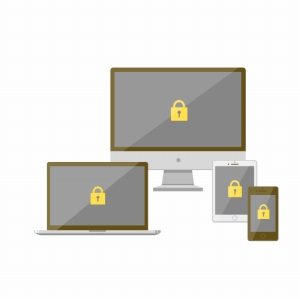
再インストール手順◎
ESETファミリーセキュリティはライセンスが有効期間内であれば何度でも
インストーラのダウンロードや再インストールが可能です☆
例えば使用中のパソコンが動作不安定となりストレージを入れ替えたり
パソコンを買い替えたりした場合でも新たにライセンスを購入することなく
インストールすることができます!
再インストールを実行する場合は事前に設定ファイルのエクスポートを
行います♪
使用中のストレージが壊れた場合は設定ファイルのエクスポートが
難しいため、最悪の事態に備えて定期的にバックアップしておきましょう★
イーセットファミリーセキュリティ導入済みのストレージから一旦削除し
再度インストールを実行する場合は「すべてのプログラム」から製品の
「アンインストール」を選択し実行、ESETのフォルダ以下と
Tempフォルダー以下も全て削除します◎
続いてインストーラをダウンロードし通常と同じ方法でインストールを
進めますが「ご利用状況をお選びください」の画面では
「ご利用中のお客さま」ではなく「はじめてご利用になるお客さま」を
選択、製品認証キーの更新後に設定メニューから「設定のインポート」を
実施し完了です☆
詳細な再インストール方法は公式Webサイトの「サポート」タブ下部の
「インストール・アンインストール」の「仕様・手順」でも参照できます!
ESETファミリーセキュリティのホームページではワンランク上の安心が得られる
まるごと安心パックも用意されているので興味がある人は
チェックしてみて下さい(^^)




コメント